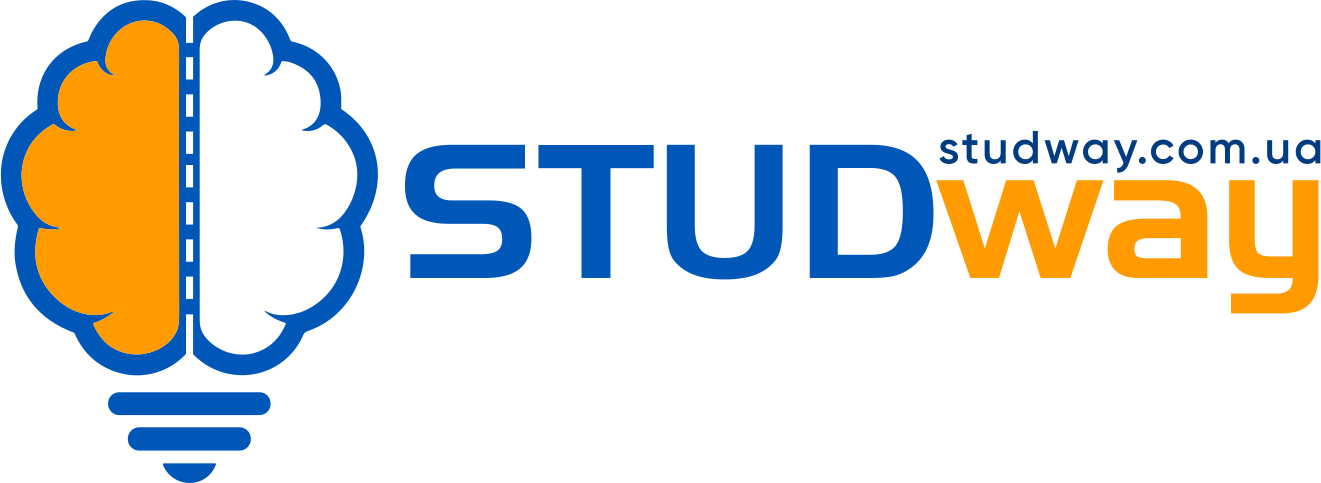Игровые приставки помогают скрасить досуг в семье. Совместные игры с детьми – это шутки и азарт, а также стимул к командному объединению и более открытому общению.
Если у Вас есть игровая приставка или только собираетесь купить ее, консоль можно легко подключить к ПК или телевизору, причем разными способами. Это даст возможность играть на большом экране.
HDMI или Bluetooth: как лучше подключить приставку к ПК
Игровые консоли поддерживают как беспроводное, так и проводное подключение. Несмотря на удобство беспроводных технологий, проводное соединение через HDMI имеет ряд существенных преимуществ:
- Стабильность сигнала. HDMI-кабель обеспечивает постоянное и надежное соединение без помех и задержек, которые могут возникать при беспроводной передаче.
- Высокое качество изображения. HDMI поддерживает передачу видео высокого разрешения (до 4K и выше) и HDR, что позволяет насладиться графикой игр во всей красе.
- Качественный звук. Через HDMI передается многоканальный звук высокого качества, что особенно важно для погружения в атмосферу игры.
- Отсутствие задержек. Проводное соединение минимизирует задержку между действиями игрока и откликом на экране, что критично для многих игровых жанров.
- Простота настройки. Подключение через HDMI не требует дополнительных настроек и работает по принципу “plug and play”.
Есть и недостатки. Например, вам, возможно, придется покупать HDMI-кабель, если таковой не шел в комплекте к игровой консоли. Также вы будете ограничены длиной провода.
Подключение игровой приставки к телевизору
Если у вас есть приставка – Sony Playstation 5, Xbox, Nintendo или даже самая недорогая консоль типа G7 по цене 999 гривен, ее можно подключить к телевизору:
- Возьмите HDMI-кабель и подключите один его конец к HDMI-порту на приставке.
- Другой конец кабеля подключите к свободному HDMI-входу на телевизоре.
- Включите телевизор и выберите соответствующий HDMI-вход в качестве источника сигнала.
- Включите приставку. Изображение должно автоматически появиться на экране телевизора.
Включите любимую игру и посмотрите, как она воспроизводится на экране Смарт ТВ. При желании можно внести изменения в настройки для получения более иммерсивного опыта.
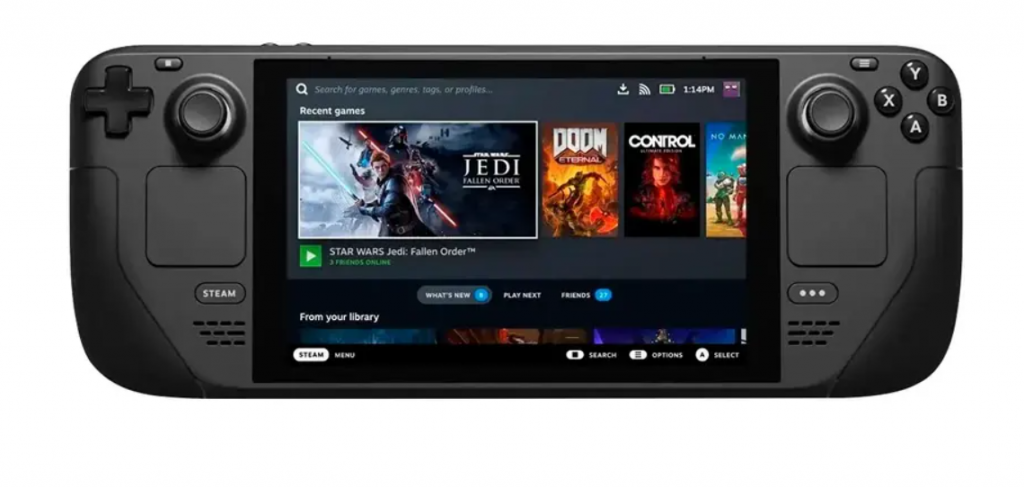
Подключение игровой приставки к ПК
Подключить геймерскую консоль к персональному компьютеру не составит труда. Отметим, можно использовать как HDMI, так и DisplayPort в зависимости от рекомендаций изготовителя консоли и разъемов в наличии. Алгоритм действий:
- Выключите ПК и приставку.
- Подключите HDMI-кабель к приставке и свободному HDMI-входу на мониторе или видеокарте ПК.
- Включите монитор и ПК.
- На ПК откройте настройки дисплея и выберите режим отображения “Второй экран” или “Расширенный рабочий стол”.
- Включите приставку. Ее изображение должно появиться на мониторе ПК.
Для вывода звука через ПК может потребоваться дополнительная настройка:
- Откройте настройки звука на ПК.
- Выберите в качестве устройства вывода HDMI-аудиовыход.
- При необходимости настройте громкость и другие параметры звука.
Использование HDMI для подключения игровой приставки к телевизору или ПК – это простой и эффективный способ обеспечить высокое качество изображения и звука для всей семьи. Такое подключение позволяет создать настоящий домашний кинотеатр, где можно не только играть, но и смотреть фильмы или слушать музыку через приставку.
Совместные игры могут стать отличным способом провести время с детьми, обсудить различные ситуации и стратегии, развить навыки командной работы и принятия решений. Правильно настроенная игровая система с качественным изображением и звуком сделает этот опыт еще более захватывающим и полезным для укрепления семейных отношений.